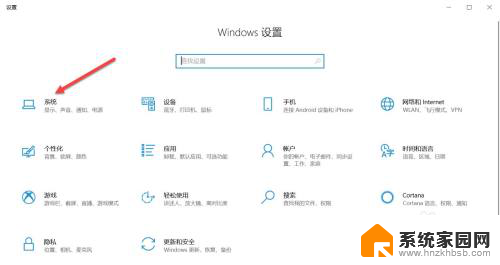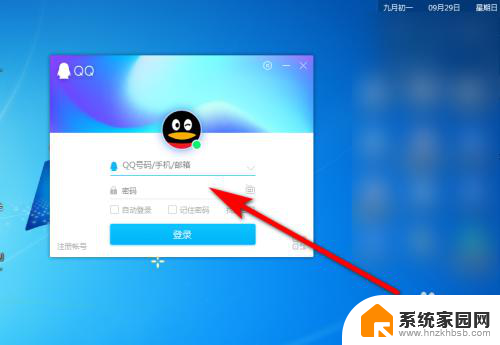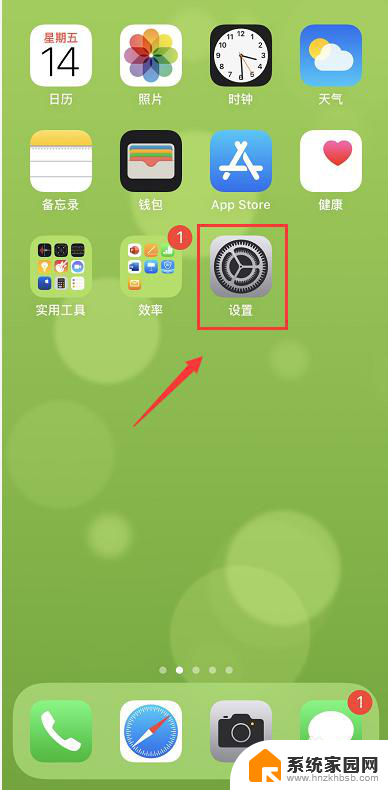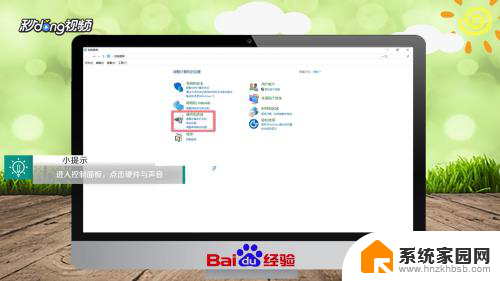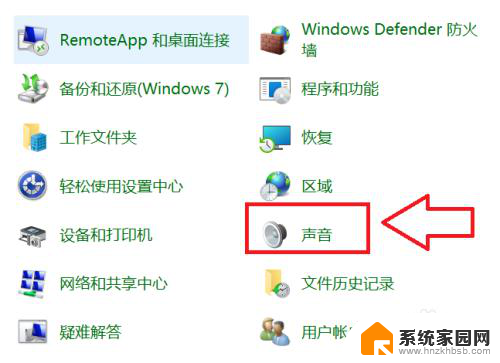电脑耳机对方听不到我说话怎么解决 耳机插入电脑对方听不到声音怎么解决
更新时间:2024-03-15 15:06:18作者:xiaoliu
在日常使用电脑耳机时,有时候会遇到对方听不到自己说话的情况,这种问题可能是由于耳机插入电脑时出现了一些小故障,导致声音无法传输。针对这种情况,我们可以通过一些简单的方法来解决,确保顺利进行语音通话或者在线会议。接下来将介绍一些解决方案,帮助大家顺利解决这一问题。
方法如下:
1.打开电脑系统的设置界面,点击系统。
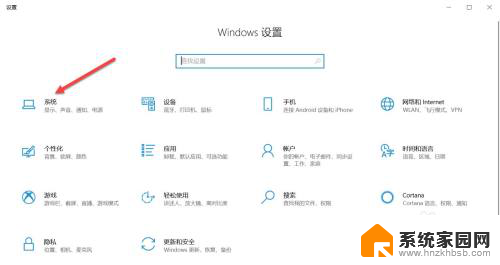
2.进入系统界面,点击声音。
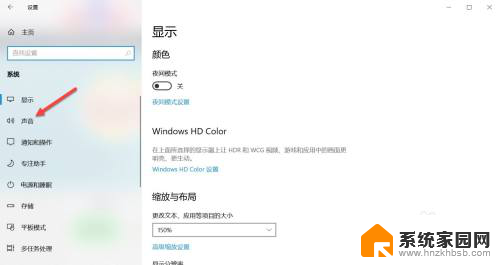
3.进入声音界面,点击管理声音设备。
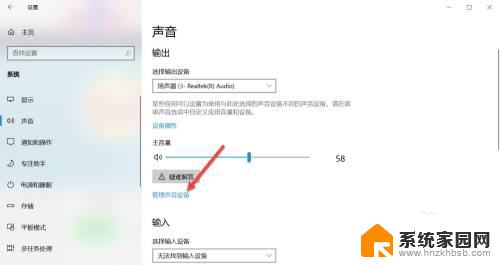
4.找到输入设备选项。
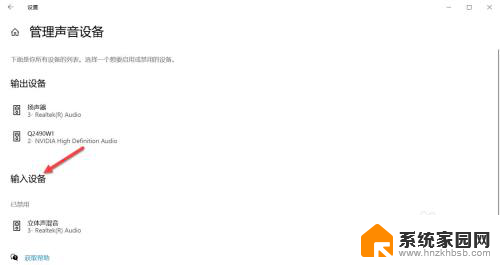
5.找到被禁用的声音设备。
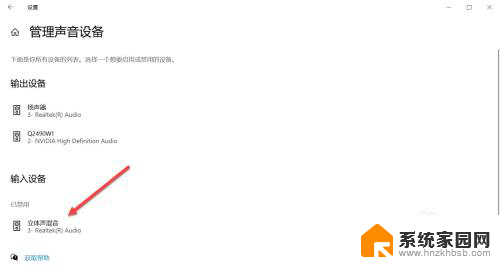
6.点击启用。
以上就是解决电脑耳机对方听不到我说话的全部内容,如果需要的话,您可以按照这些步骤进行操作,希望对您有所帮助。